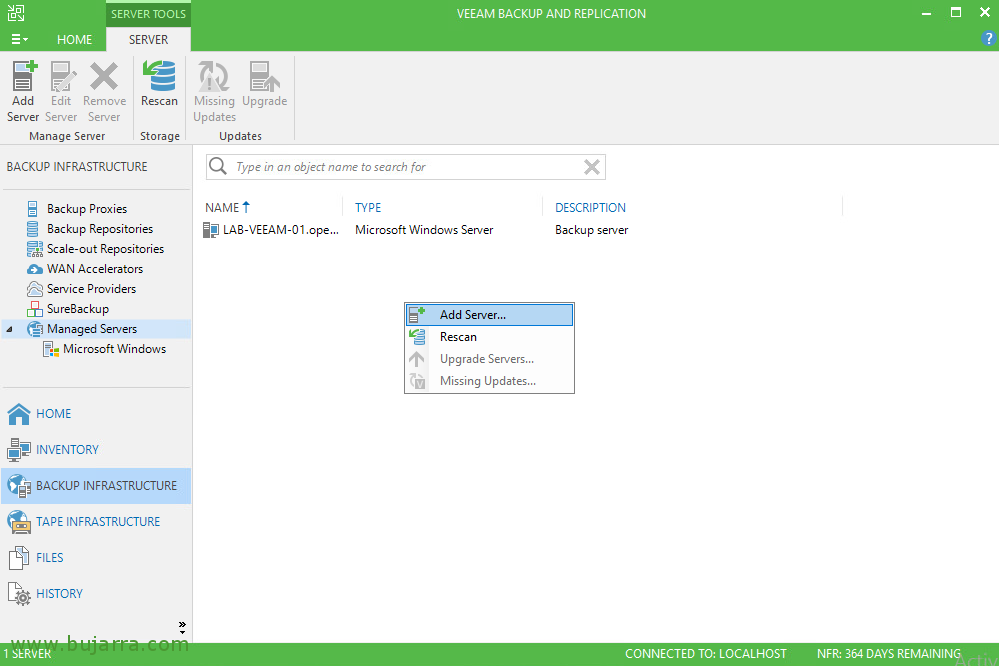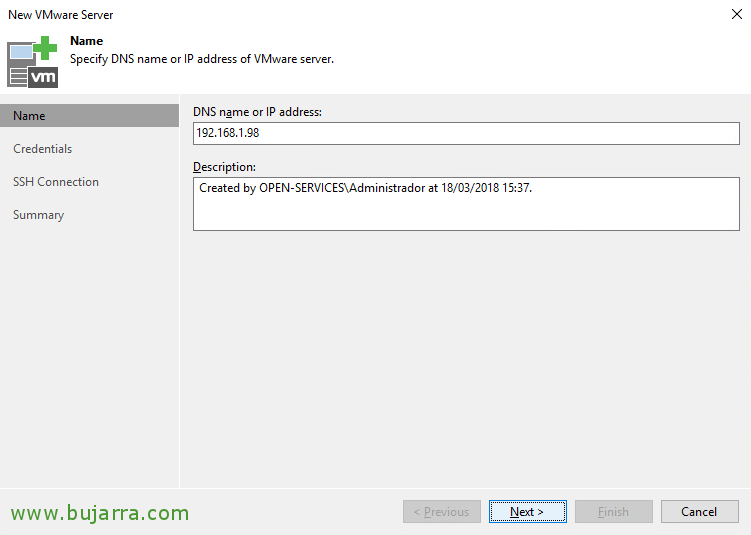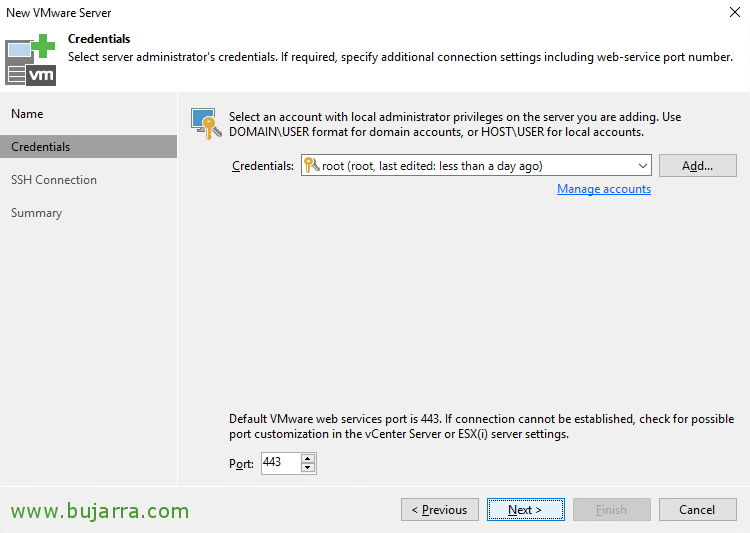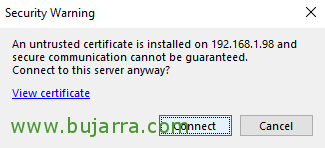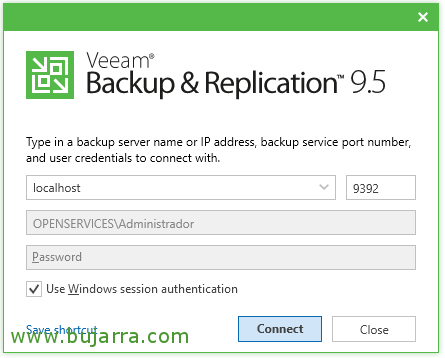Veeam Backup 9.5 – Aggiunta di server di infrastruttura
In questo post vedremo come aggiungere dalla console del nostro Veeam Backupp and Replication i nostri server di infrastruttura, Questo è, I server che servono la nostra infrastruttura, per metterci in contatto con le tue risorse ed essere in grado di supportarle, sono macchine virtuali, macchine fisiche e risorse che abbiamo nel cloud!
Veremos un ejemplo muy común, añadiremos un servidor de VMware vCenter Server a Veeam, y luego en otros posts veremos cómo hacer copias de seguridad o réplicas de las máquinas virtuales que gestiona dicho vCenter. En otros posts también veremos cómo añadir otro tipo de servidores de infraestructura!
Molto semplice, Avviato! Desde el menú “Backup Infraestructure” > “Add Server…”
Y aquí vemos todas las opciones que soporta Veeam Backup and Replication 9.5 Aggiornare 3:
- VMware vSphere: Suit de virtualización por excelencia de VMware, podremos añadir servidores vCenter o servidores ESXi de forma individual.
- VMware vCloud Director: Podremos conectar con nubes públicas y gestionar nuestras copias, soportado versión 5.5 o superiore!
- Microsoft Hyper-V: Suit de virtualización de Microsoft, podremos añadir servidores SCVMM (System Center Virtual Machine Manager), clústers de servidores Hyper-V o servidores independientes, soportado de Windows Server 2008 R2 o superior.
- Microsoft SMB3: Si almacenamos las MVs de Hyper-V en SMB3, podremos realizar también respaldo de igual manera añadiendo el servidor SMB3.
- Microsoft Windows: Podremos realizar copias de servidores Windows remotos (normalmente equipos físicos o miembros de un cluster) mediante un pequeño agente.
- Linux: Al igual que un Windows remoto, también podremos realizar copias de seguridad de equipos linux físicos que tengan SSH habilitado y Perl instalado.
Como os indiqué al inicio del documento, nos basamos en la conexión a un servidor vCenter Server, así que tras seleccionarlo, añadiremos su dirección IP o mejor aún su nombre DNS introduciendo el FQDN. “Prossimo”,
Debemos conectarnos con unos credenciales válidos, podremos gestionar fácilmente las cuentas desde “Manage accounts”. “Prossimo”,
Nos presentará el certificado, confiamos y “Connettersi”,
E questo è tutto! Ya tendremos añadida nuestra máquina, ahora ya podremos hacer copias de seguridad y tareas de réplica de las máquinas virtuales que hospede, todo esto lo vamos viendo en siguientes documentos, intentaré mostraros todas las posibilidades que tenemos para que podáis configurar de la mejor manera vuestro sistema de backup!